Stejně jako u zálohování databáze můžete v SQL Server 2016 obnovit databázi buď pomocí Transact-SQL, PowerShell nebo prostřednictvím GUI SQL Server Management Studio.
Zde ukážu, jak obnovit databázi pomocí GUI SQL Server Management System a poté pomocí Transact-SQL.
Obnovení databáze přes GUI
V tomto příkladu obnovíme zálohu zcela nové databáze s názvem WideWorldImporters .
WideWorldImporters Database je ukázková databáze poskytovaná týmem SQL Server společnosti Microsoft, která demonstruje, jak lze funkce SQL Serveru použít ve scénáři reálného světa.
Tento proces vytvoří novou databázi s názvem WideWorldImporters . Databáze bude obsahovat různé objekty (jako jsou tabulky, pohledy, uložené procedury atd.). Bude také obsahovat ukázková data, takže není třeba přidávat vlastní.
Stáhněte si soubor zálohy databáze
Než začnete, stáhněte si databázi (z GitHubu).
- Stáhněte si WideWorldImporters-Full.bak pokud používáte verzi Evaluation, Developer nebo Enterprise Edition serveru SQL Server.
- Nebo si stáhněte WideWorldImporters-Standard.bak pokud používáte SQL Server Standard Edition.
-
Spusťte Obnovit databázi Dialogové okno
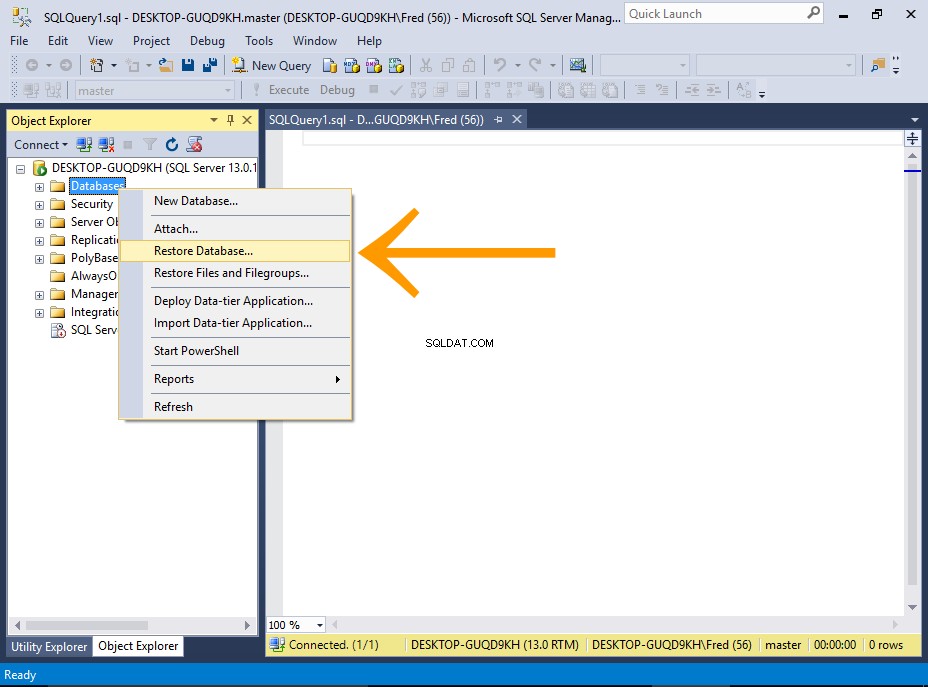
V Průzkumníku objektů klikněte pravým tlačítkem na Databáze uzel a vyberte Obnovit databázi... z kontextové nabídky.
-
Vyberte záložní soubor
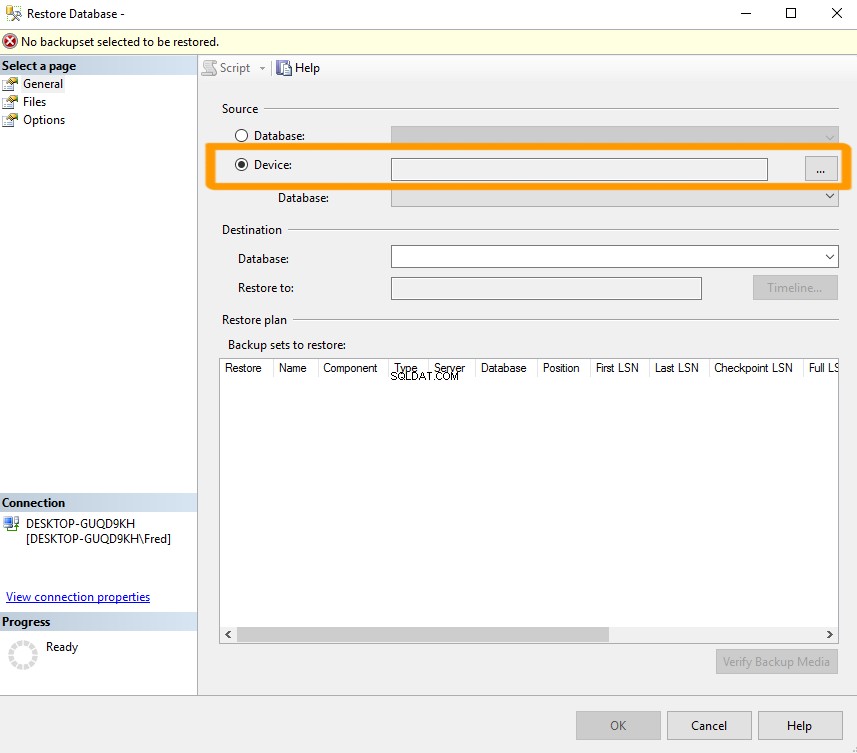
V části Zdroj vyberte Zařízení a klikněte na tlačítko se třemi tečkami ( ... ) a spusťte Výběr zálohovacích zařízení dialogové okno.
-
Vyberte záložní soubor
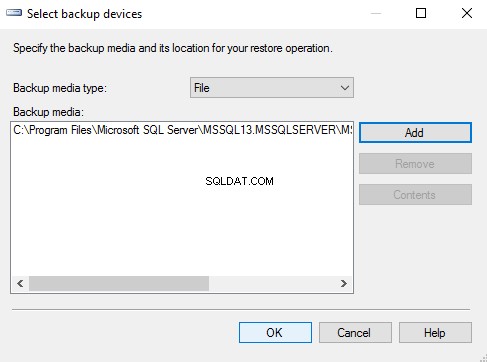
Zajištění Souboru je vybráno, klikněte na Přidat přejděte do souboru .bak databáze a přidejte jej.
Jakmile přidáte záložní soubor a bude uveden v části Záložní médium: , klikněte na OK ukončíte toto dialogové okno.
-
Zkontrolujte nastavení
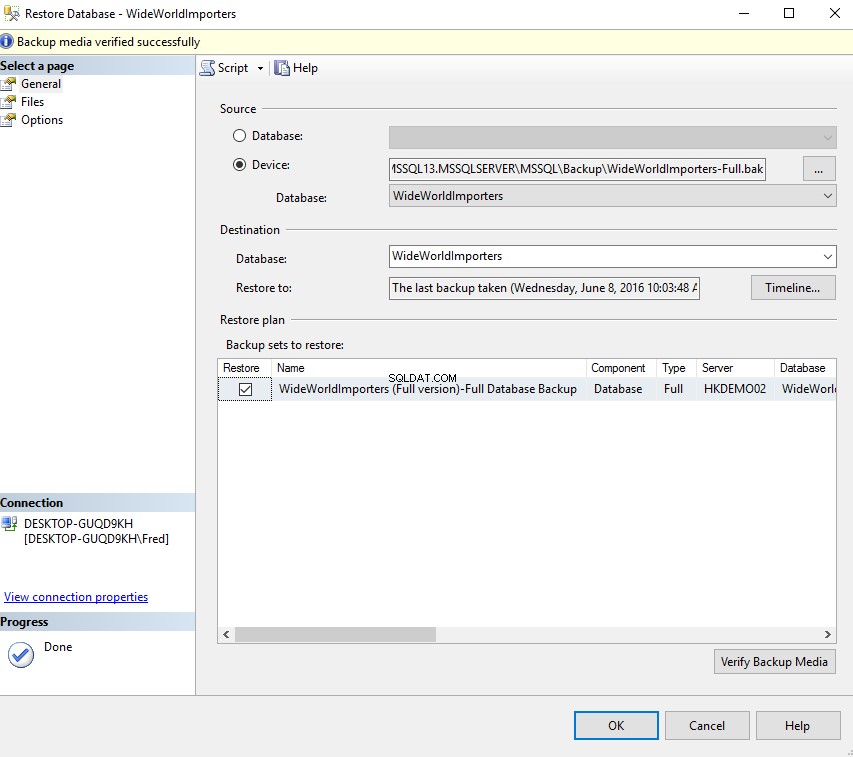
Různá pole v Obnovení databáze dialogové okno se vyplní na základě vámi vybraného záložního souboru.
Klikněte na OK obnovit databázi.
Můžete (volitelně) kliknout na Ověřit záložní médium před spuštěním procesu obnovy otestujte, že nejsou žádné problémy se záložním souborem.
-
Zpráva o úspěchu
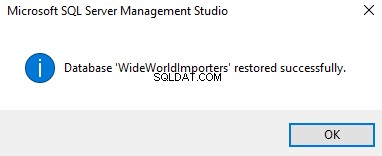
Obdržíte zprávu s informací, že databáze byla úspěšně obnovena.
Klikněte na OK dokončit.
-
Zkontrolujte databázi
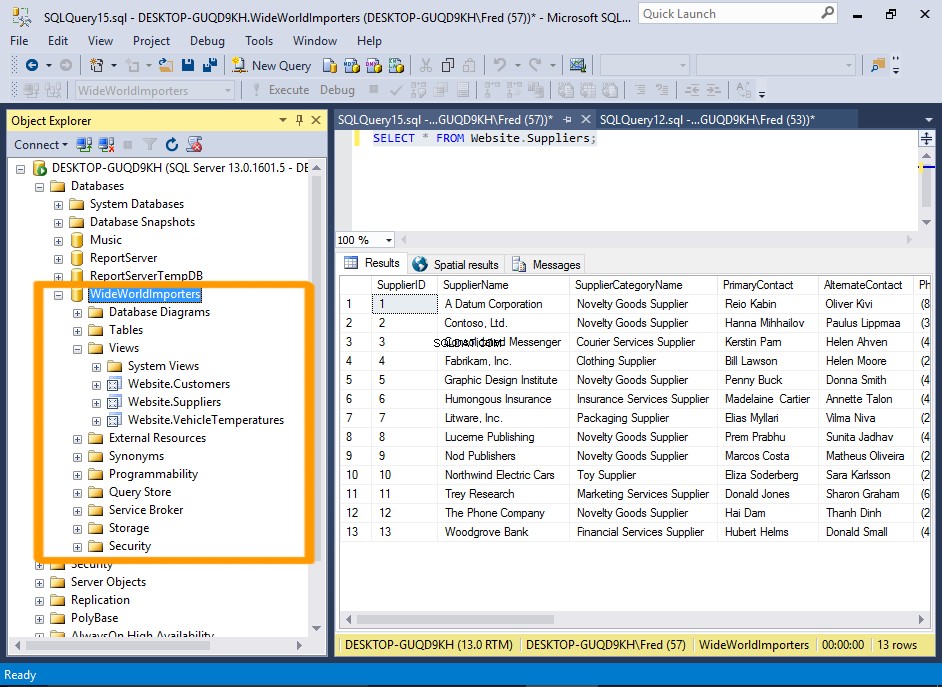
Přejděte na WideWorldImporters databázi a rozšiřte její uzly, abyste mohli prohlížet různé objekty, jako jsou tabulky, pohledy, uložené procedury atd.
S touto databází můžete okamžitě začít pracovat. Například spuštěním
SELECT * FROM Website.Suppliers;vrátí seznam dodavatelů pomocí Website.Suppliers zobrazit.
Obnovení databáze pomocí Transact-SQL
-
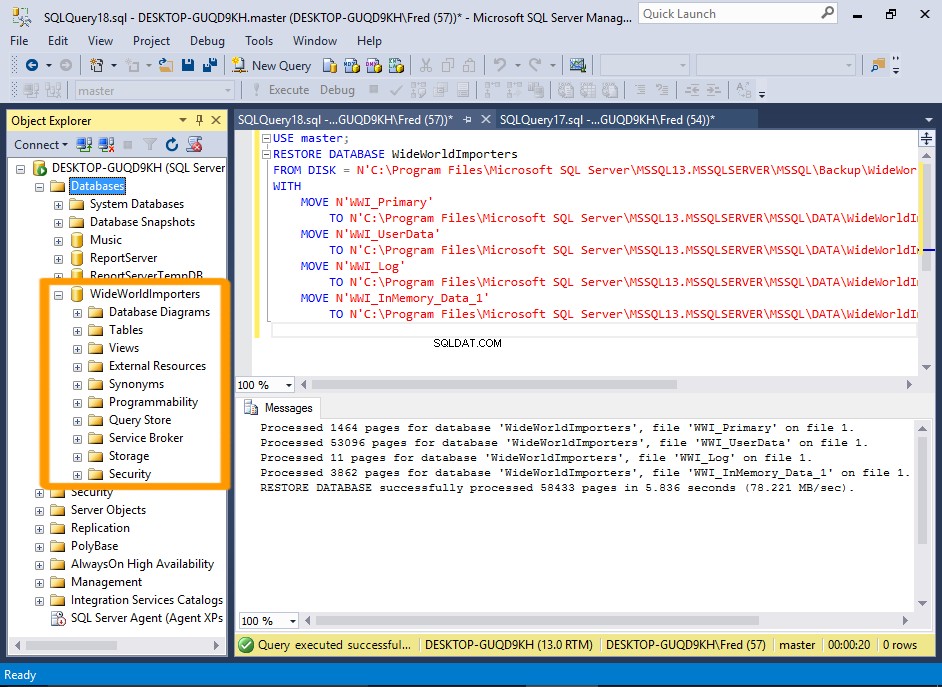
Pomocí SQL můžete provést stejnou obnovu databáze jako výše.
Chcete-li to provést, otevřete nové okno dotazu a spusťte příkaz
RESTOREprohlášení.RESTOREpříkaz přijímá různé možnosti (stejně jako možnost GUI), ale můžete také spustit jednoduchou obnovu s minimem kódu.Ukázkový kód
Níže je uveden příklad jednoduchého obnovovacího skriptu, který specifikuje databázový soubor, který se má obnovit, a cílovou databázi.
Také určuje, kde budou umístěny soubory dat a protokolů.
Po spuštění tohoto kódu se spustí WideWorldImporters databáze bude vytvořena.
Nejprve odstraňte existující databázi spuštěním následujícího kódu:
USE master; DROP DATABASE WideWorldImporters;
Databázi můžete také smazat pomocí Průzkumníka objektů kliknutím pravým tlačítkem na název databáze a výběrem Odstranit z kontextové nabídky.
Nyní zkontrolujte, že databáze již není uvedena v Průzkumníku objektů. Možná budete muset kliknout pravým tlačítkem na Databáze a klikněte na Obnovit než zmizí.
Jakmile se ujistíte, že databáze již na vašem serveru neexistuje, spusťte následující skript a přiveďte ji zpět:
USE master; RESTORE DATABASE WideWorldImporters FROM DISK = N'C:\Program Files\Microsoft SQL Server\MSSQL13.MSSQLSERVER\MSSQL\Backup\WideWorldImporters-Full.bak' WITH MOVE N'WWI_Primary' TO N'C:\Program Files\Microsoft SQL Server\MSSQL13.MSSQLSERVER\MSSQL\DATA\WideWorldImporters.mdf', MOVE N'WWI_UserData' TO N'C:\Program Files\Microsoft SQL Server\MSSQL13.MSSQLSERVER\MSSQL\DATA\WideWorldImporters_UserData.ndf', MOVE N'WWI_Log' TO N'C:\Program Files\Microsoft SQL Server\MSSQL13.MSSQLSERVER\MSSQL\DATA\WideWorldImporters.ldf', MOVE N'WWI_InMemory_Data_1' TO N'C:\Program Files\Microsoft SQL Server\MSSQL13.MSSQLSERVER\MSSQL\DATA\WideWorldImporters_InMemory_Data_1';Zobrazit zprávu o průběhu
Můžete použít
STATSmožnost získat aktuální informace o průběhu procesu obnovy.Například
STATS=10výsledkem bude 10 procent zpracováno , 20 procent zpracováno , atd. při obnově databáze.Můžete vidět úplnou syntaxi
RESTOREprohlášení na webu společnosti Microsoft.
Nyní můžete tuto databázi použít k vyzkoušení různých věcí. Neváhejte s tím experimentovat. Dotazujte se na data, odstraňte data, pusťte objekty, cokoliv. Koneckonců, pokud to úplně zpackáte, můžete vždy obnovit databázi ze záložního souboru.
